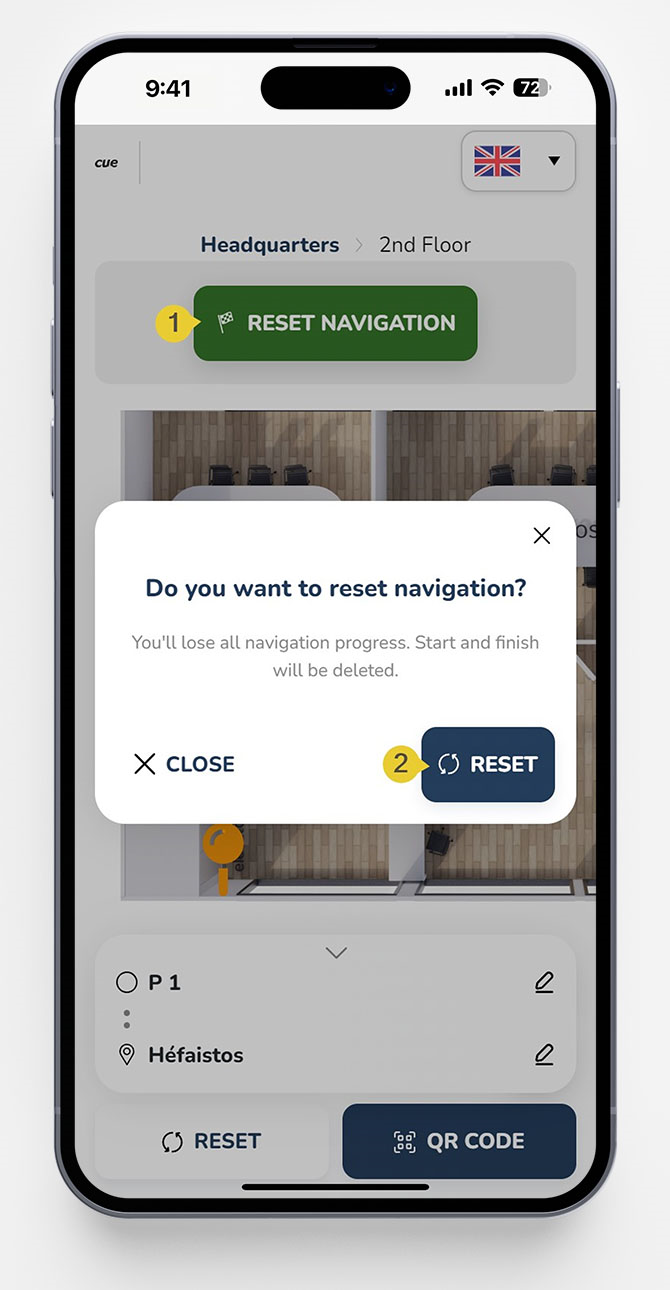Pomáháme vám najít cestu!
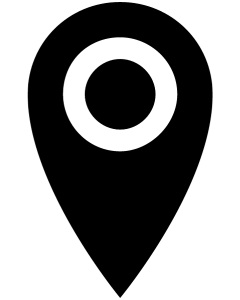
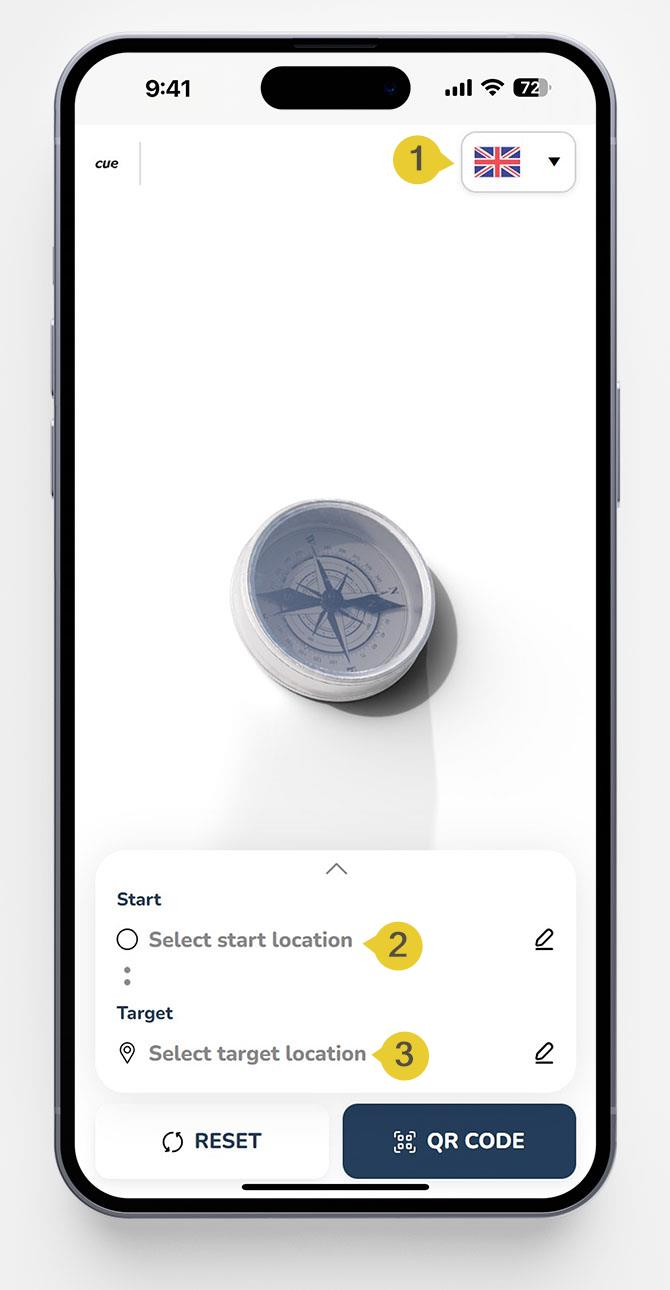
Počáteční a cílové umístění můžete zadat v libovolném pořadí.
Pokud jste navigační aplikaci touchONE otevřeli naskenováním QR kódu, pole Start je již předvyplněno a stačí zadat cílovou polohu. Pokud jste však navigaci touchONE otevřeli v prohlížeči, musíte Start zadat jedním z níže popsaných způsobů.

Začněme možností snadného zadání výchozího místa pomocí možnosti skenování QR kódu.
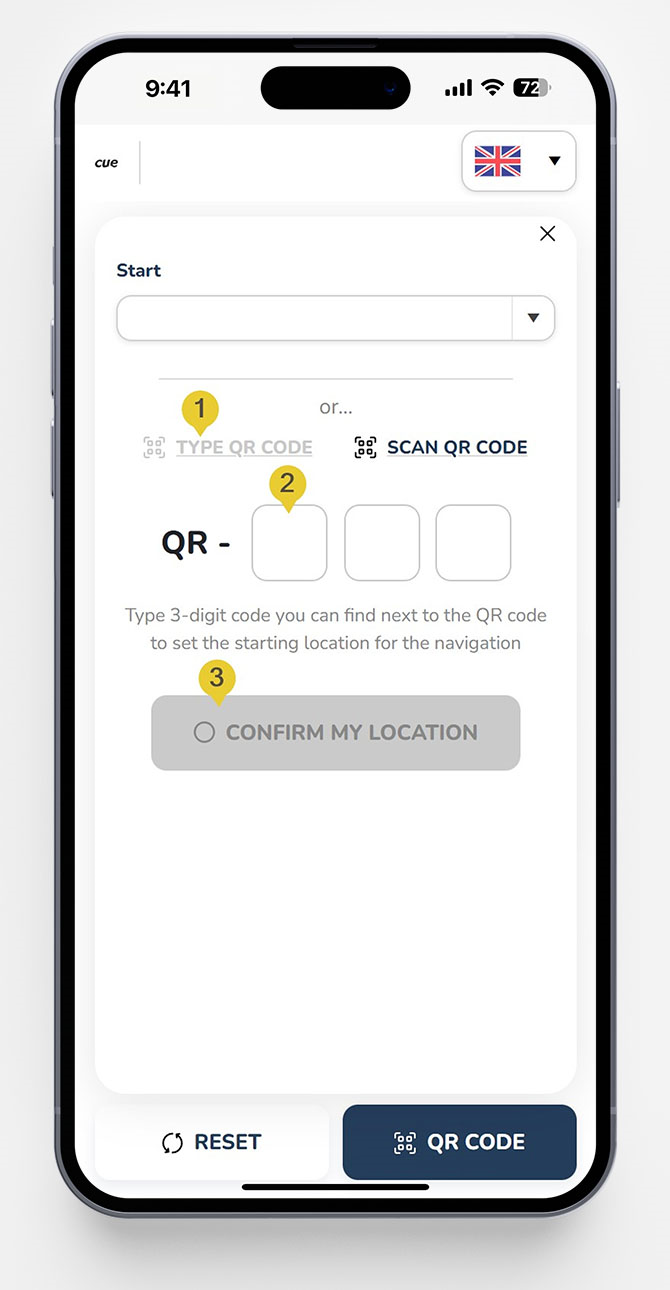
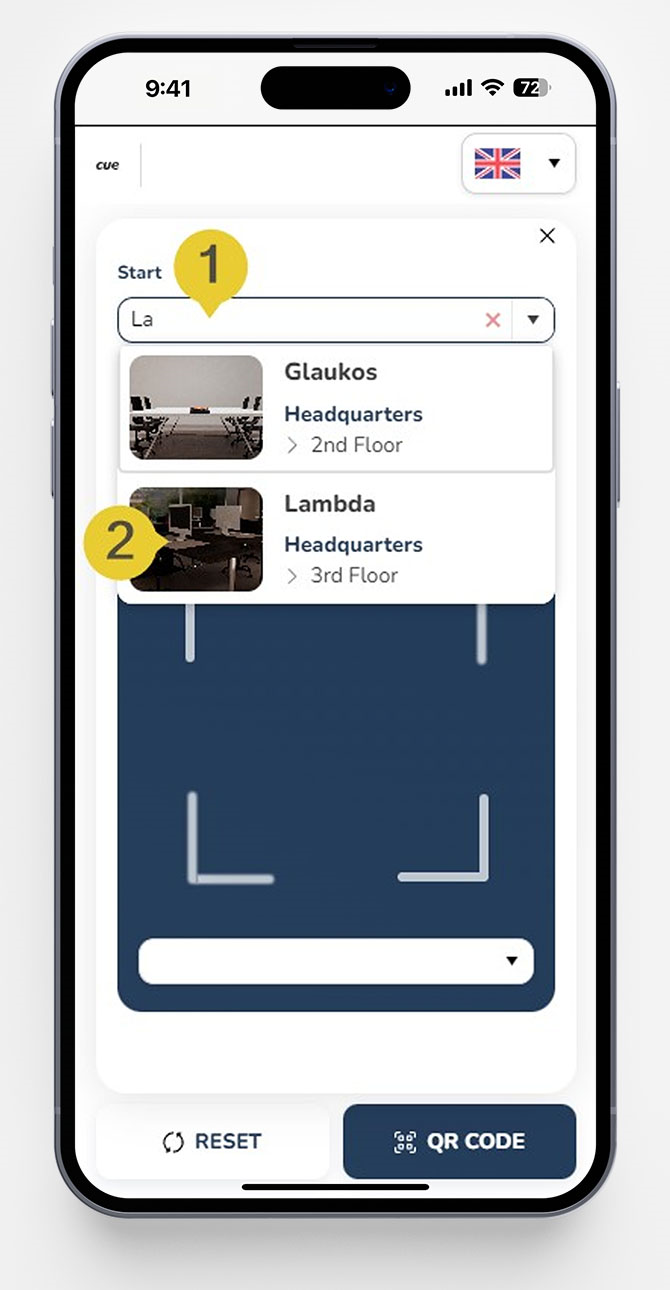
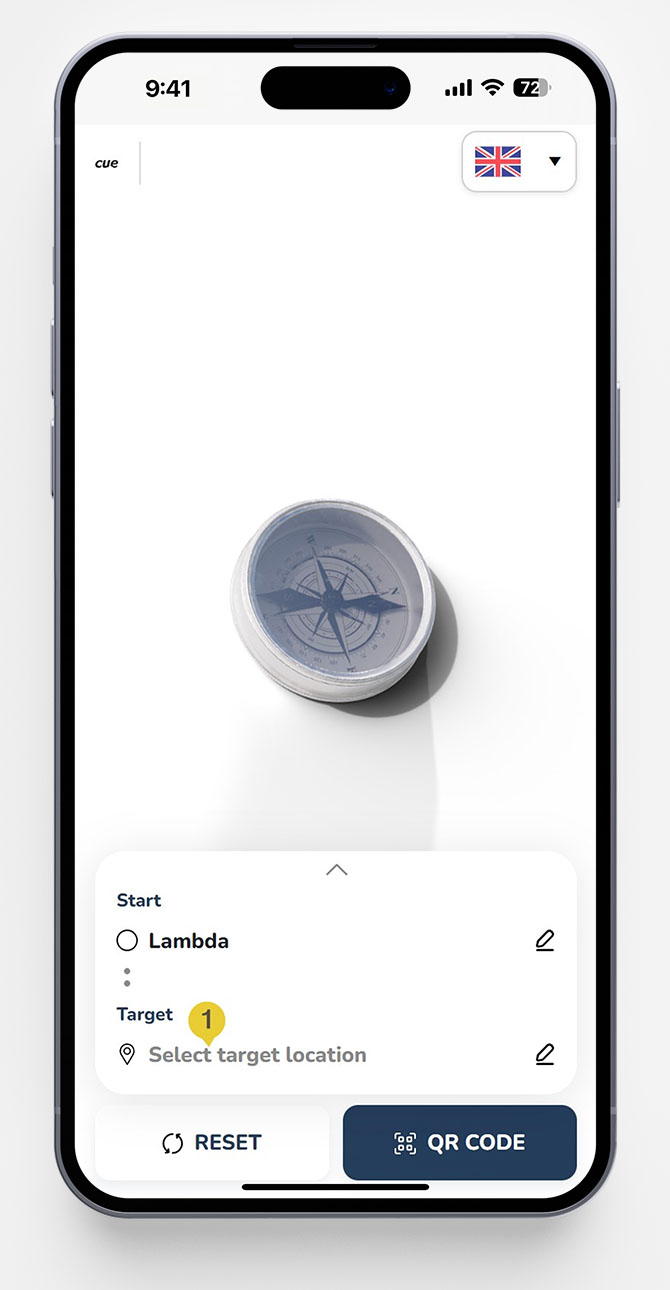
Vyplnili jsme pole Start a můžeme přejít k zadání cílového umístění.
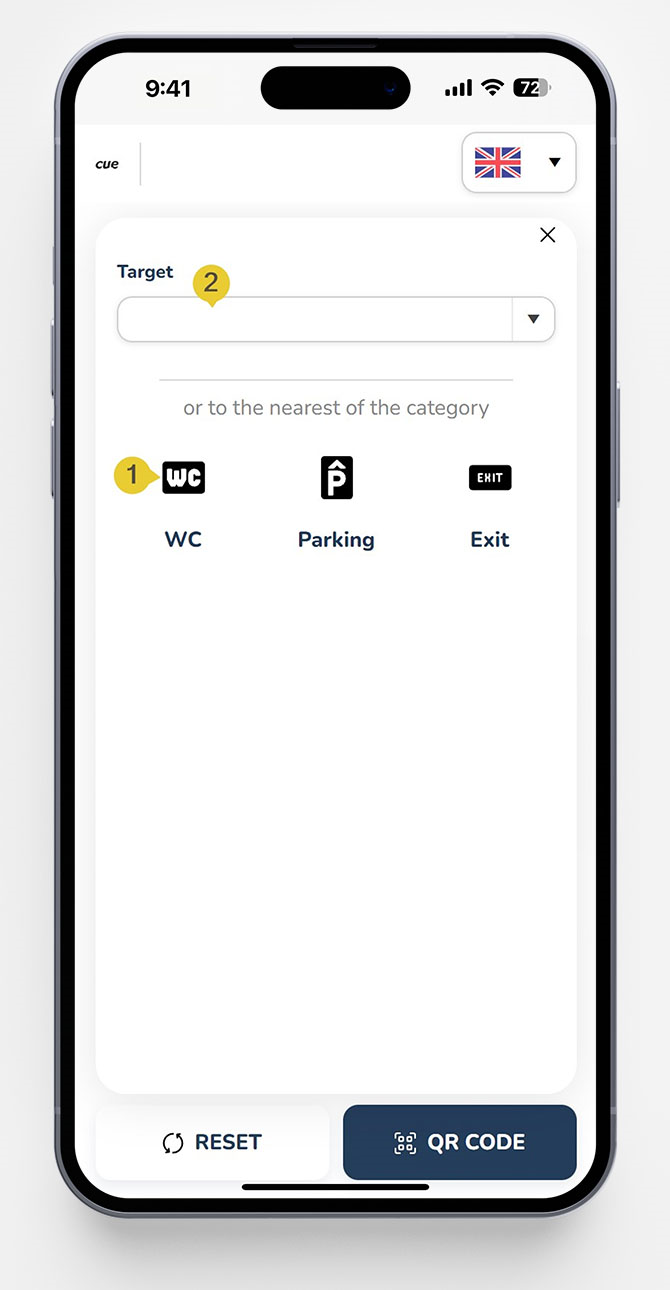
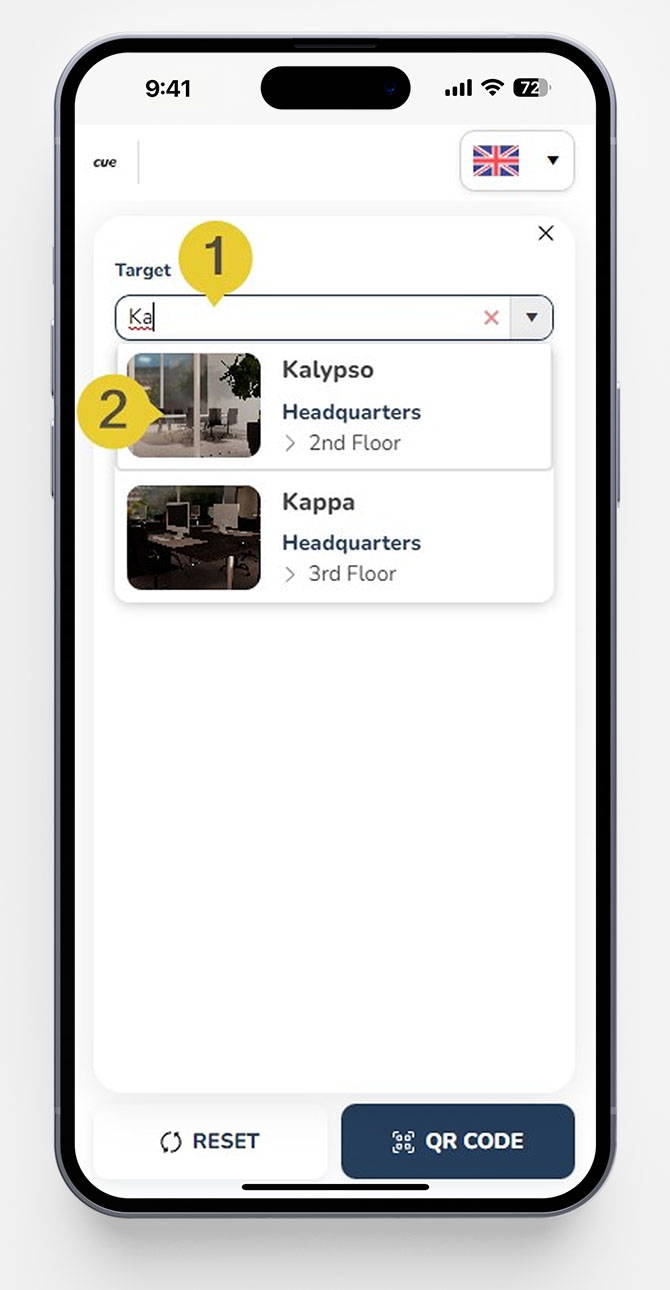
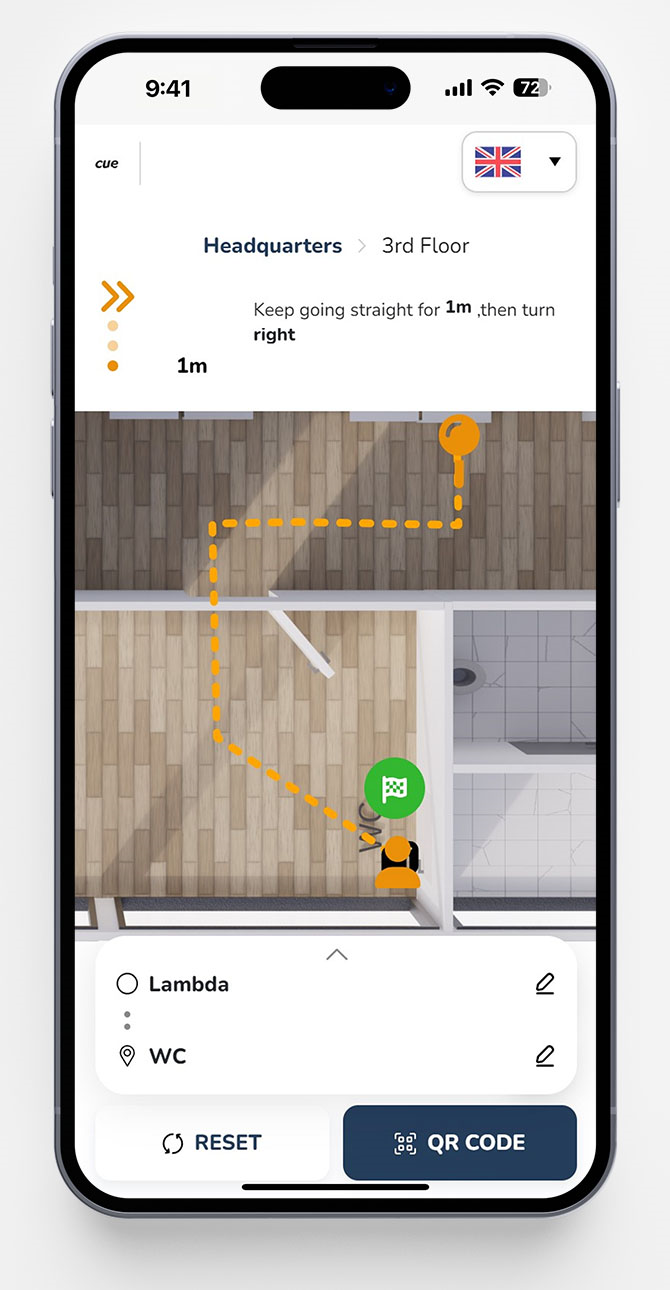
Po zadání počátečního i cílového bodu (bez ohledu na pořadí, v jakém jste počáteční a cílový bod zadali) se spustí navigace.
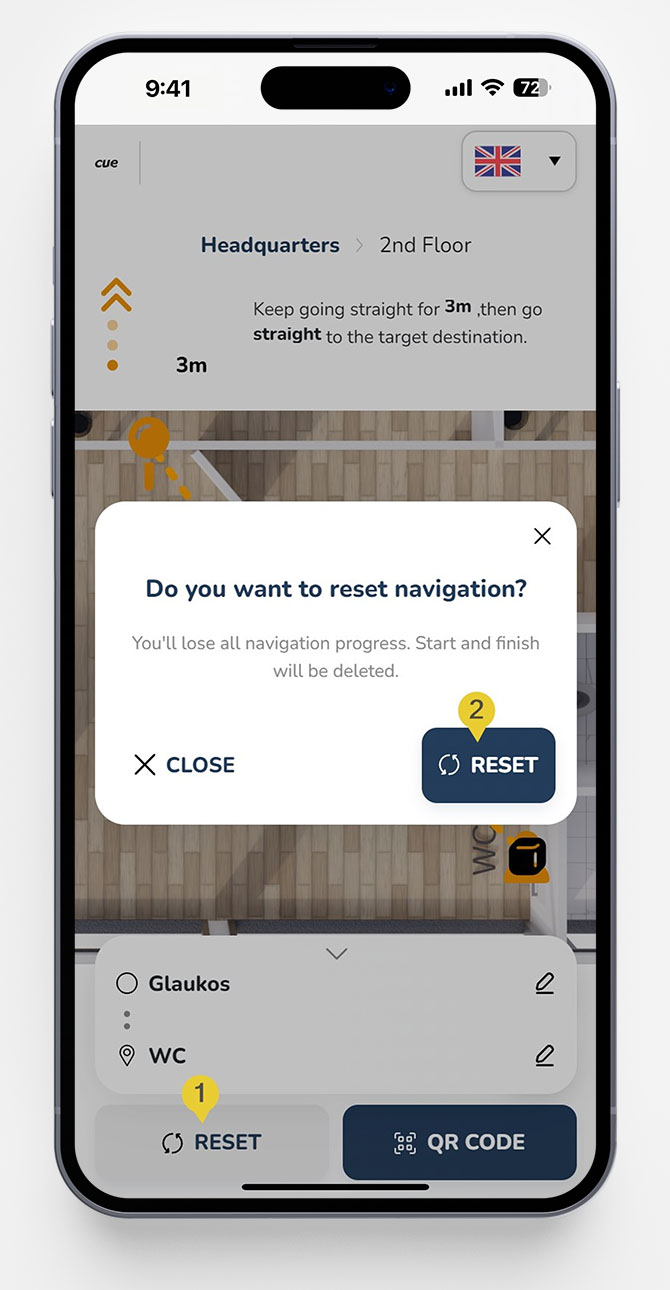

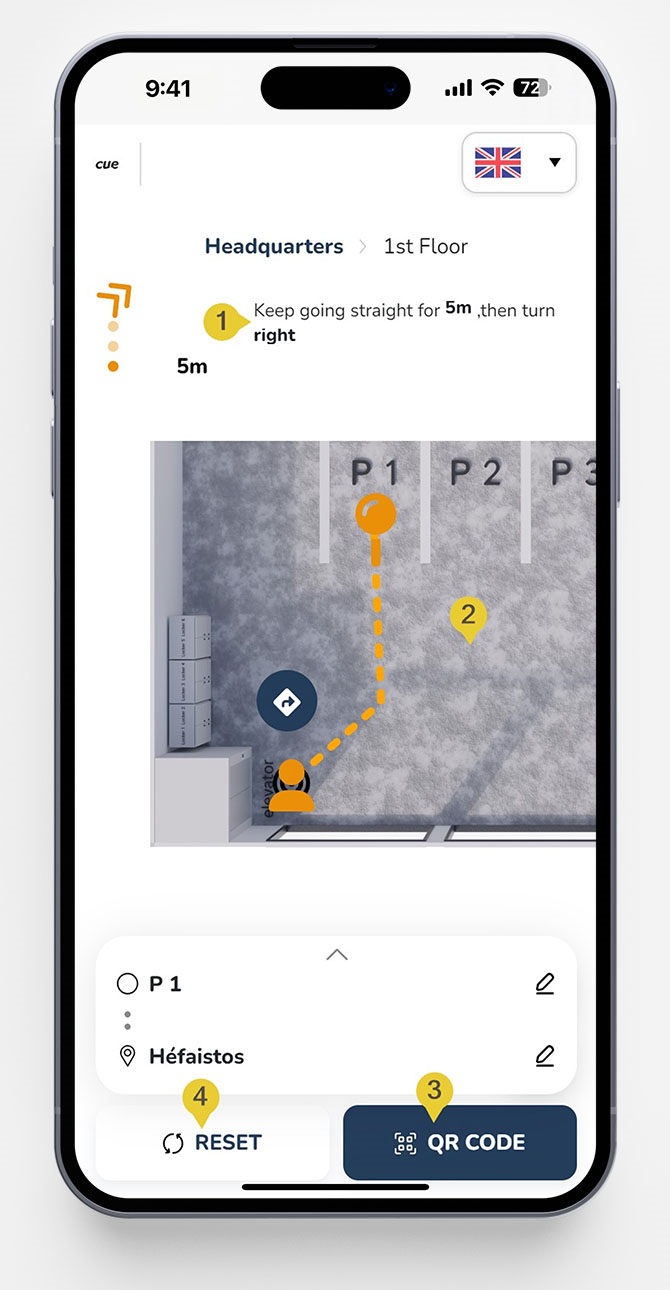
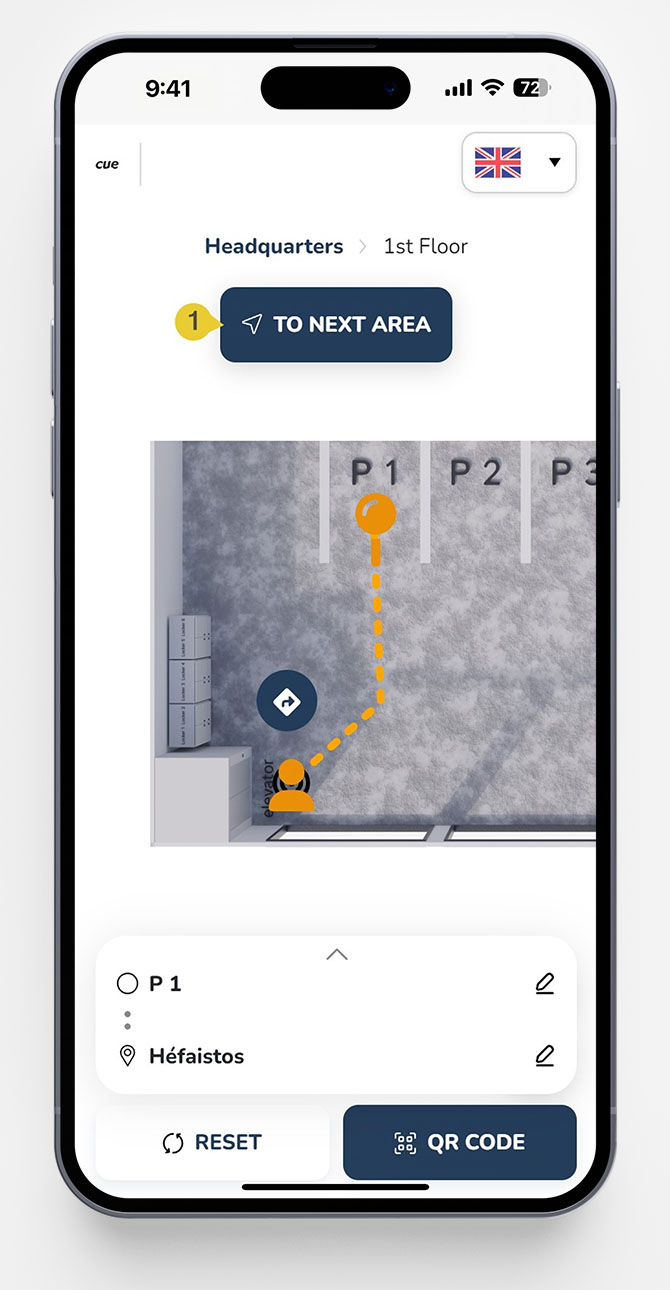
Pomocí tlačítka Do další oblasti nebo ikony modré šipky na mapě můžete pokračovat do další části cesty v dalším místě (obvykle v jiném patře budovy).
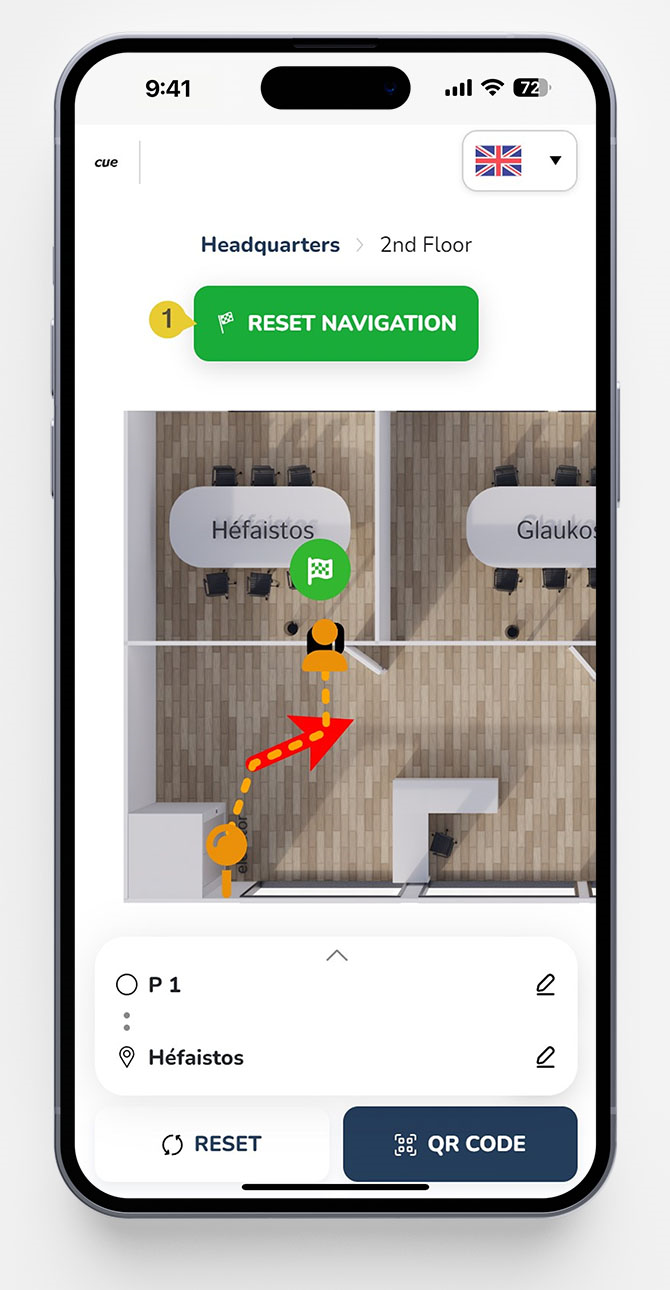
Podobným způsobem vás navigace povede krok za krokem k cíli, který je na mapě označen zelenou vlajkou, a v pokynech se objeví tlačítko Obnovit navigaci.